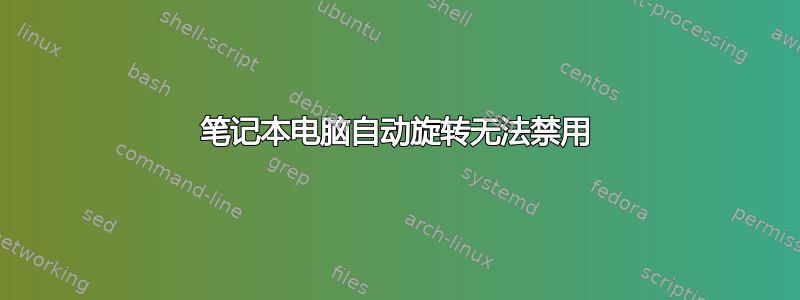
我遇到了一个问题,我无法禁用笔记本电脑的自动旋转功能。每当我将笔记本电脑倾斜超过某个点时,显示屏就会从我喜欢的横向视图旋转到我不喜欢的纵向视图。我希望完全关闭此行为;我不喜欢旋转,也不喜欢平板电脑模式。
我的笔记本电脑是华硕 Q324UAK 型号,运行 Windows 10 Home 64 位。
我尝试过但没有成功的事情:
- 更改操作中心中旋转锁定选项的值
- 将平板电脑模式选项设置为“不询问我,不切换”
有人在这里问过一个和我类似的问题在 Windows 10 中默认启用旋转锁定但没有任何答案或评论。
如果能解决问题,我可以更改注册表值,但我尝试了 OP 在上述问题中所建议的方法,事实上,无论如何编辑注册表,笔记本电脑仍然会自动旋转。
答案1
我也遇到过这个问题。我只想打字,并将笔记本电脑用作计算机,而不是平板电脑,而且我不希望它在我移动到其他房间或其他地方时自动旋转。最后,当我处于显示设置中时,我物理地抬起了电脑并将其侧向转动,并将屏幕旋转为纵向,然后点击屏幕锁定,因为它不再是灰色的。然后,在我锁定它之后,我选择在设置中从纵向模式切换到横向模式。瞧!它锁定在横向模式,当我将笔记本电脑倒置或侧向倾斜时,它不再自动旋转。它不再对我这样做真是太好了。(也不确定这是否有区别,但我的笔记本电脑在桌面模式设置中也处于“不询问,不切换”选项,并且也以“桌面”模式启动。)
答案2
我们可以尝试以下四种方法来锁定屏幕旋转。
1:使用键盘快捷键打开或关闭屏幕旋转锁定
2:在操作中心打开或关闭屏幕旋转锁定
3:在设置中打开或关闭屏幕旋转锁定
4:使用 REG 文件打开或关闭屏幕旋转锁定
有关详细信息,我们可以参考这篇文章:如何在 Windows 10 中打开或关闭屏幕旋转锁定
如果以上方法都不起作用,我见过这种方法,但从未尝试过。
• 去装置经理
•传感器
• 禁用Invensense 传感器系列
此外,有些平板电脑有一个按钮,可以让你快速禁用自动旋转功能。我们需要查看手册,看看其中一个按钮是否用于该功能。



